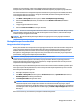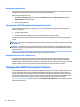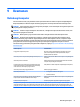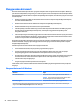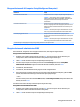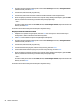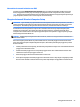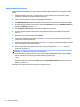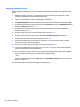User Guide - Windows 7
Table Of Contents
- Selamat Datang
- Mengenal komputer Anda
- Menyambung ke jaringan
- Menavigasi menggunakan keyboard, gestur sentuh, dan alat penunjuk
- Multimedia
- Menggunakan kontrol aktivitas media
- Audio
- Kamera web (hanya model tertentu)
- Video
- Manajemen daya
- Mematikan komputer
- Mengeset pilihan daya
- Menggunakan mode hemat daya
- Menggunakan daya baterai
- Menggunakan daya AC eksternal
- Menyegarkan konten perangkat lunak dengan Teknologi Intel Smart Connect (hanya model tertentu)
- Grafis alih otomatis/dual grafis (hanya model tertentu)
- Perangkat dan kartu eksternal
- Drive
- Keamanan
- Melindungi komputer
- Menggunakan katasandi
- Menggunakan perangkat lunak antivirus
- Menggunakan perangkat lunak firewall
- Menginstal pembaruan penting keamanan
- Menggunakan HP Client Security Manager
- Menggunakan HP Touchpoint Manager (hanya model tertentu)
- Memasang kabel pengaman opsional
- Menggunakan pembaca sidik jari (hanya model tertentu)
- Pemeliharaan
- Pencadangan dan pemulihan
- Computer Setup (Konfigurasi Komputer) (BIOS), TPM, dan HP Sure Start
- HP PC Hardware Diagnostics (Diagnostik Perangkat keras) (UEFI)
- Dukungan
- Spesifikasi
- Aksesibilitas
- Bepergian dengan membawa atau mengapalkan komputer
- Mengatasi masalah
- Sumber rujukan untuk mengatasi masalah
- Mengatasi masalah
- Komputer tidak mau menyala
- Tampilan layar komputer kosong
- Perangkat lunak tidak berfungsi dengan normal
- Komputer hidup tapi tidak merespons
- Komputer hangat luar biasa
- Perangkat eksternal tidak berfungsi
- Koneksi jaringan nirkabel tidak berfungsi
- Disk eksternal opsional tidak dapat berputar
- Film tidak terlihat pada layar eksternal
- Proses pembakaran disk eksternal opsional tidak dapat dimulai, atau berhenti sebelum selesai
- Pelepasan muatan listrik statis
- Indeks
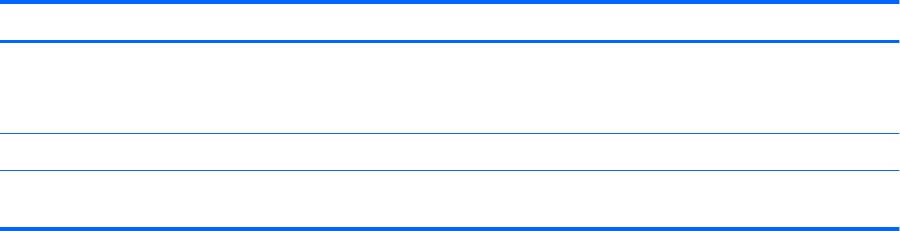
Menggunakan katasandi
Katasandi adalah sekelompok karakter yang Anda tetapkan untuk mengamankan data komputer. Beberapa
jenis katasandi dapat dibuat, bergantung cara Anda mengontrol akses terhadap data. Katasandi dapat dibuat
dalam Windows atau dalam utilitas Computer Setup(Kongurasi Komputer) non-Windows yang terinstal sejak
awal di komputer.
●
Katasandi administrator BIOS dan katasandi DriveLock diset di Computer Setup(Kongurasi Komputer)
dan diatur melalui BIOS sistem.
●
Katasandi Automatic DriveLock diaktifkan di Computer Setup(Kongurasi Komputer).
●
Katasandi Windows hanya diset dalam sistem operasi Windows.
●
Jika HP SpareKey telah diset sebelumnya, dan bila Anda lupa katasandi administrator BIOS yang telah
diset di Computer Setup(Kongurasi Komputer), Anda dapat menggunakan HP SpareKey untuk
mengakses utilitas ini.
●
Jika Anda lupa dengan katasandi pengguna DriveLock dan katasandi master DriveLock yang diset dalam
Computer Setup(Kongurasi Komputer), maka harddisk yang diproteksi kedua katasandi tersebut akan
terkunci secara permanen dan tidak dapat digunakan lagi.
Anda dapat menggunakan katasandi yang sama untuk tur Computer Setup(Kongurasi Komputer) dan tur
keamanan Windows. Anda juga dapat menggunakan katasandi yang sama untuk beberapa tur Computer
Setup(Kongurasi Komputer).
Gunakan tips berikut untuk membuat dan menyimpan katasandi:
●
Saat membuat katasandi, ikuti persyaratan yang ditentukan program.
●
Jangan menggunakan katasandi yang sama untuk beberapa aplikasi atau situs web, dan jangan
mengulang penggunaan katasandi Windows untuk aplikasi atau situs web yang lain.
●
Gunakan Password Manager (Pengatur Katasandi) HP Client Security untuk menyimpan nama pengguna
dan katasandi untuk semua situs web dan aplikasi Anda. Anda dapat membacanya dengan aman
sewaktu-waktu lupa mengingatnya.
●
Jangan menyimpan katasandi pada berkas di komputer.
Tabel berikut merinci katasandi administrator Windows dan BIOS yang biasa digunakan beserta penjelasan
fungsinya.
Mengeset katasandi di Windows
Katasandi Fungsi
Katasandi administrator* Memproteksi akses ke akun tingkat administrator Windows.
CATATAN: Mengeset katasandi Administrator Windows tidak
otomatis mengeset katasandi Administrator BIOS.
Katasandi pengguna* Memproteksi akses ke akun tingkat pengguna Windows.
*Untuk informasi tentang pengesetan katasandi pengguna dan katasandi administrator Windows, akses Bantuan dan Dukungan
dengan memilih Mulai > Help and Support (Bantuan dan Dukungan)
52 Bab 9 Keamanan